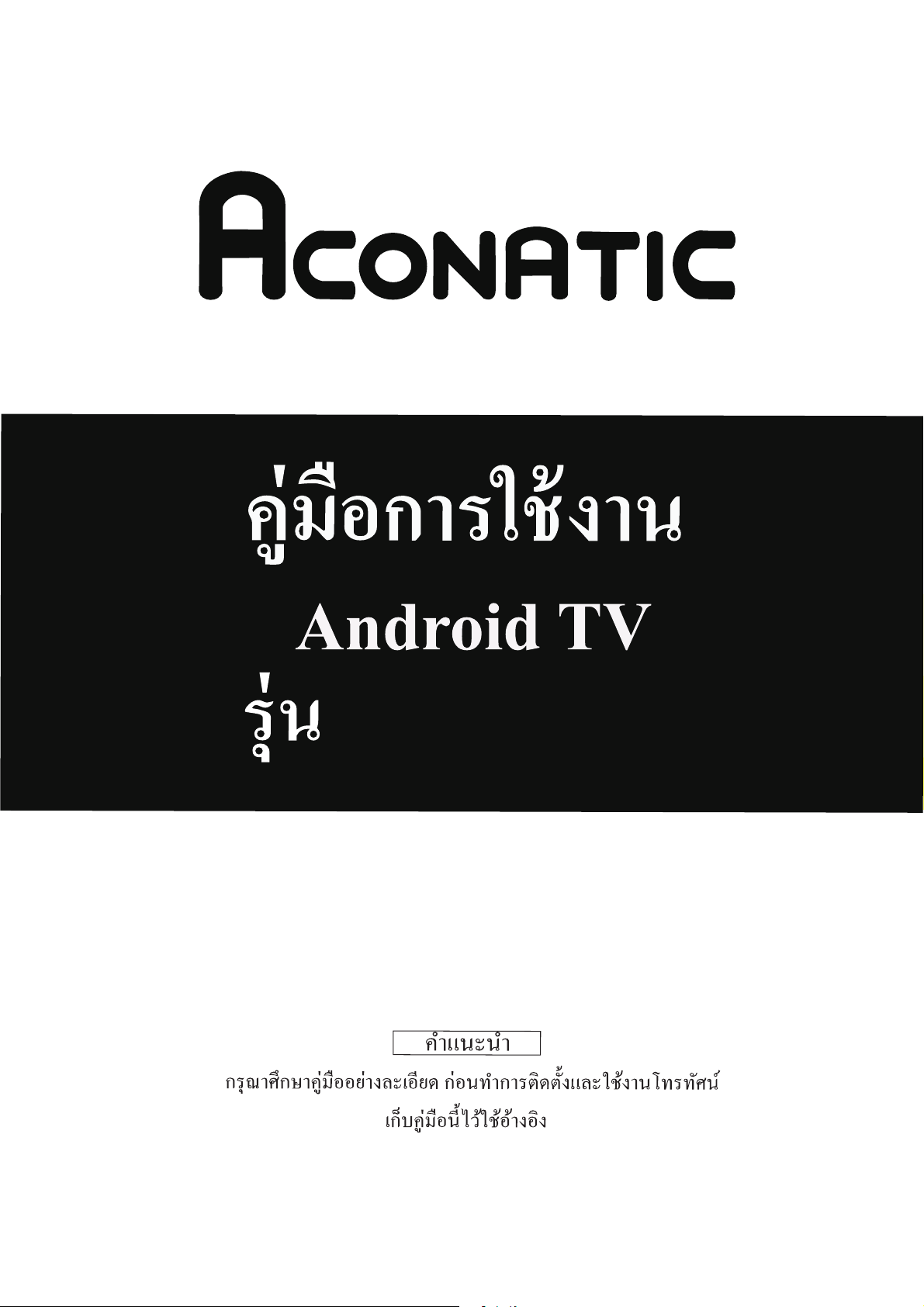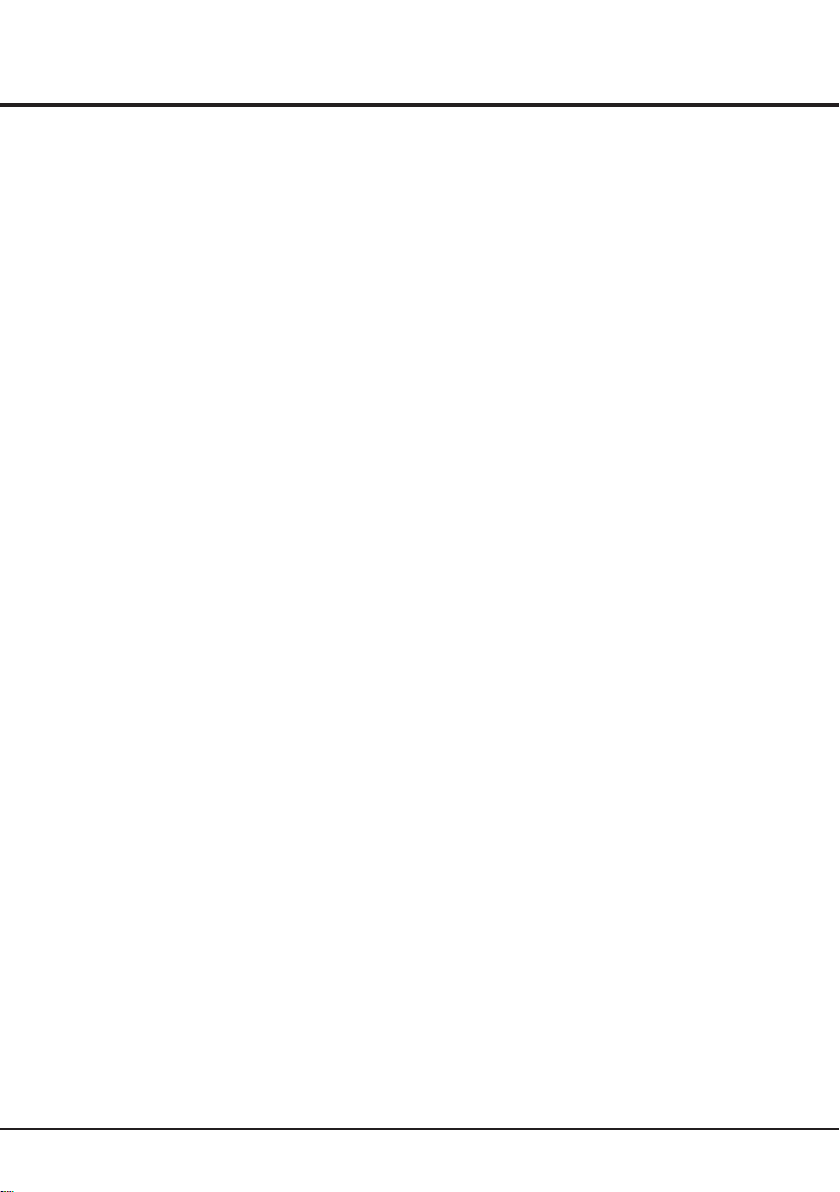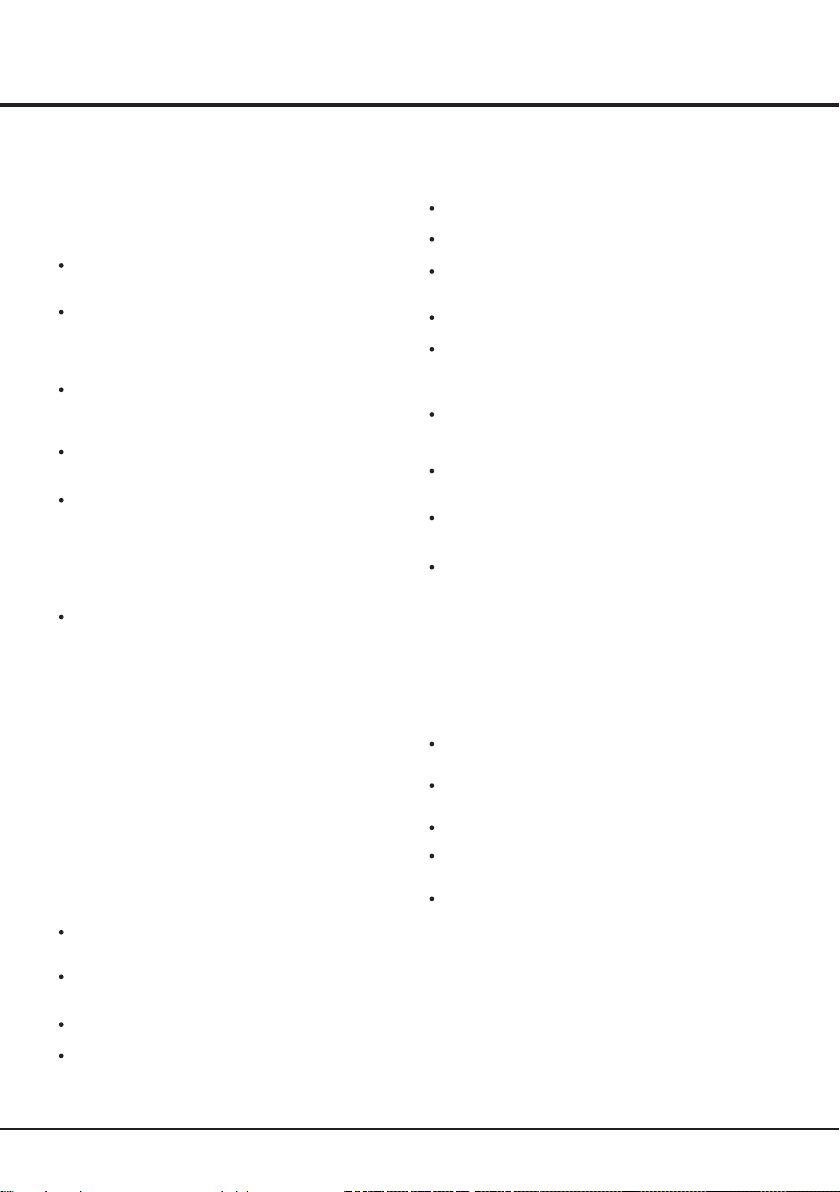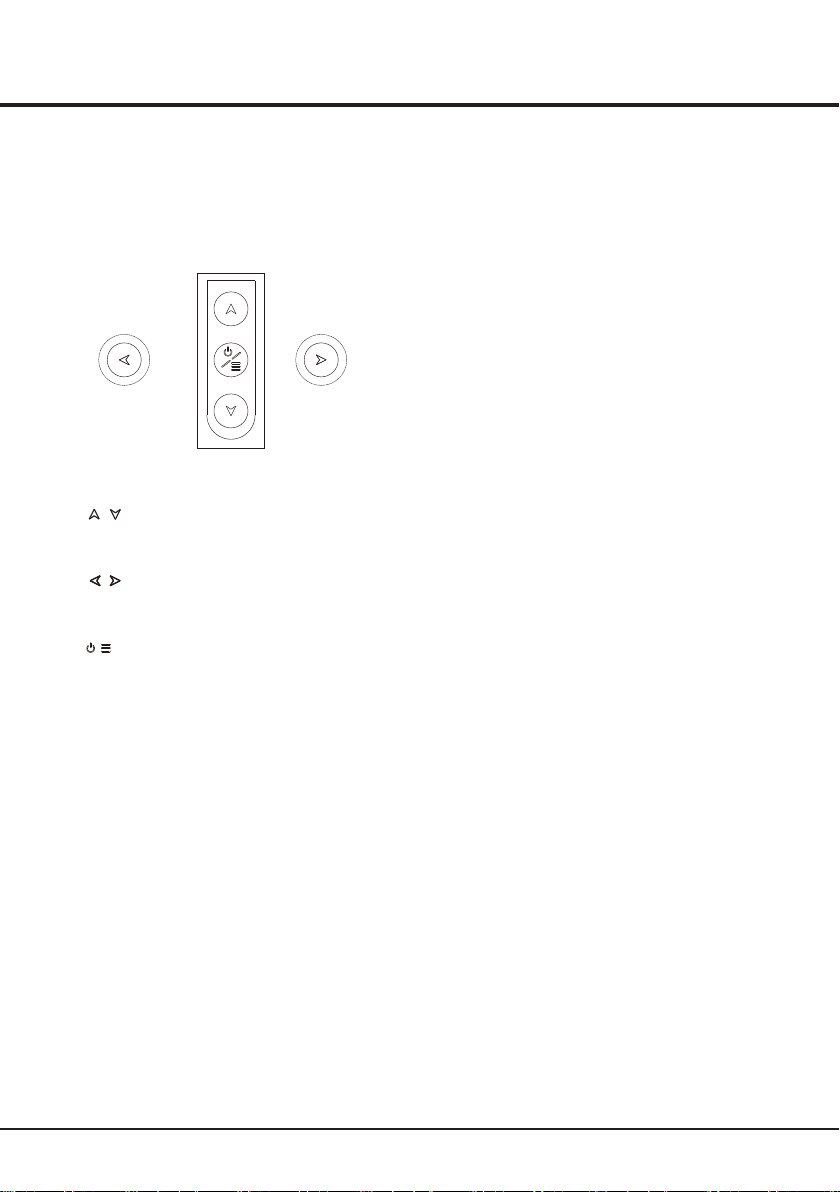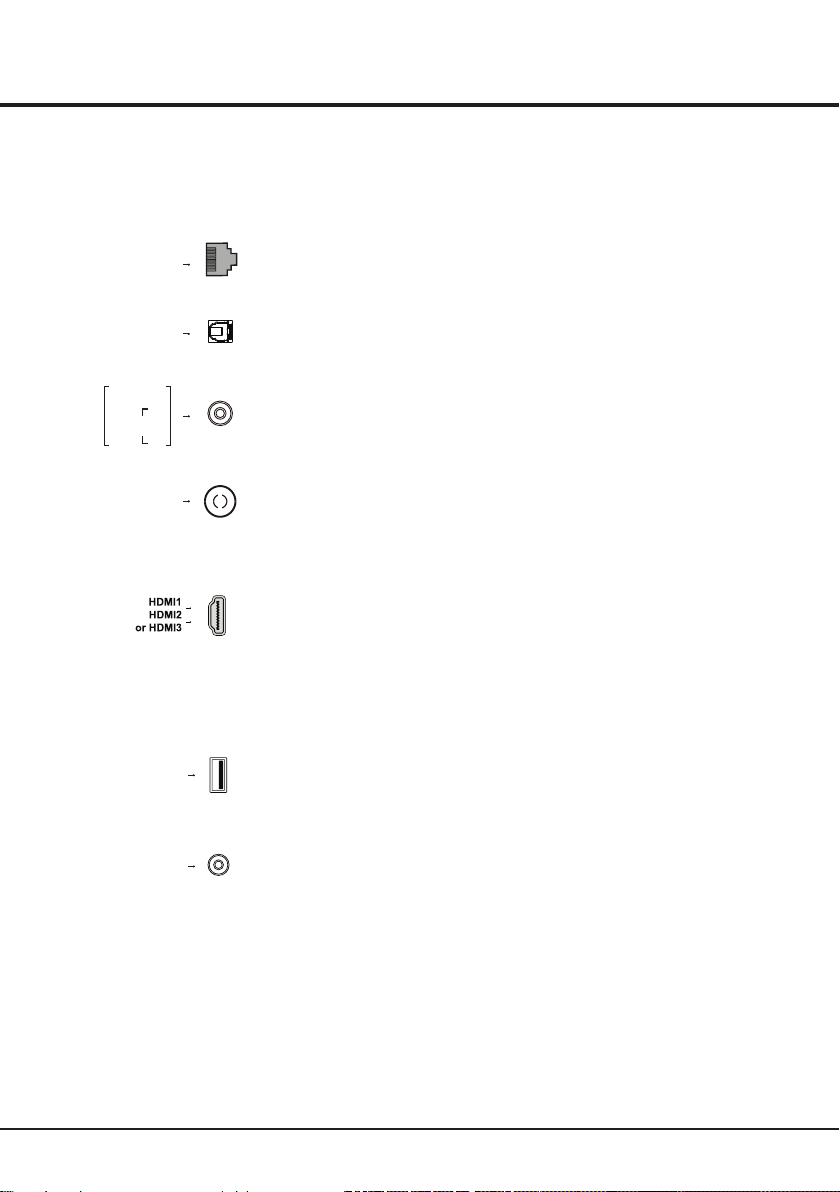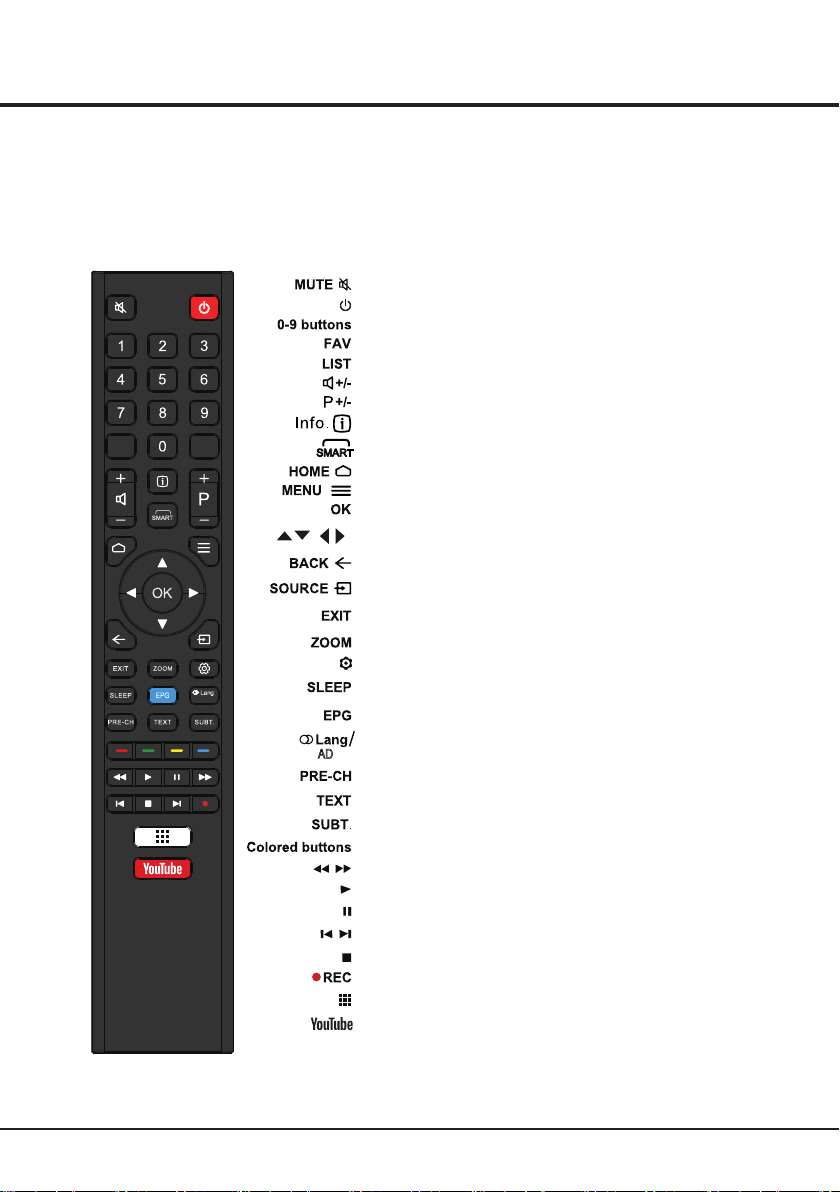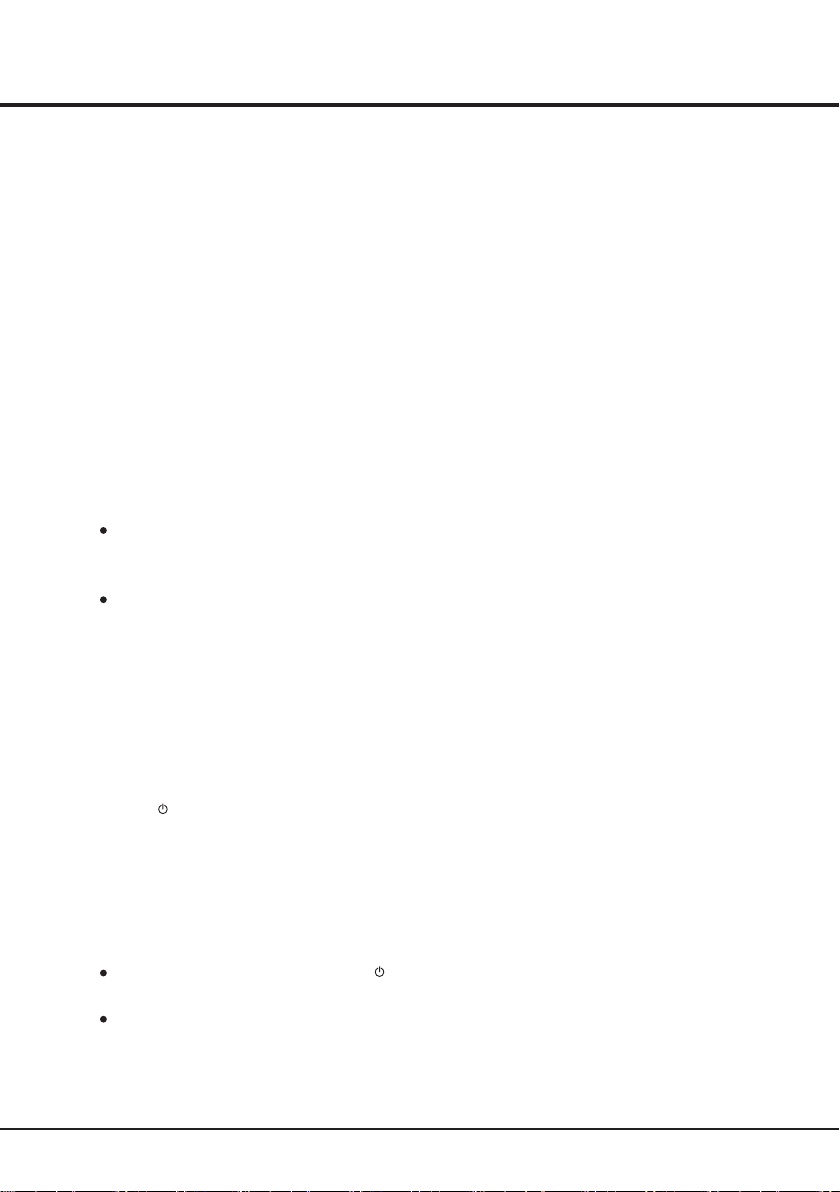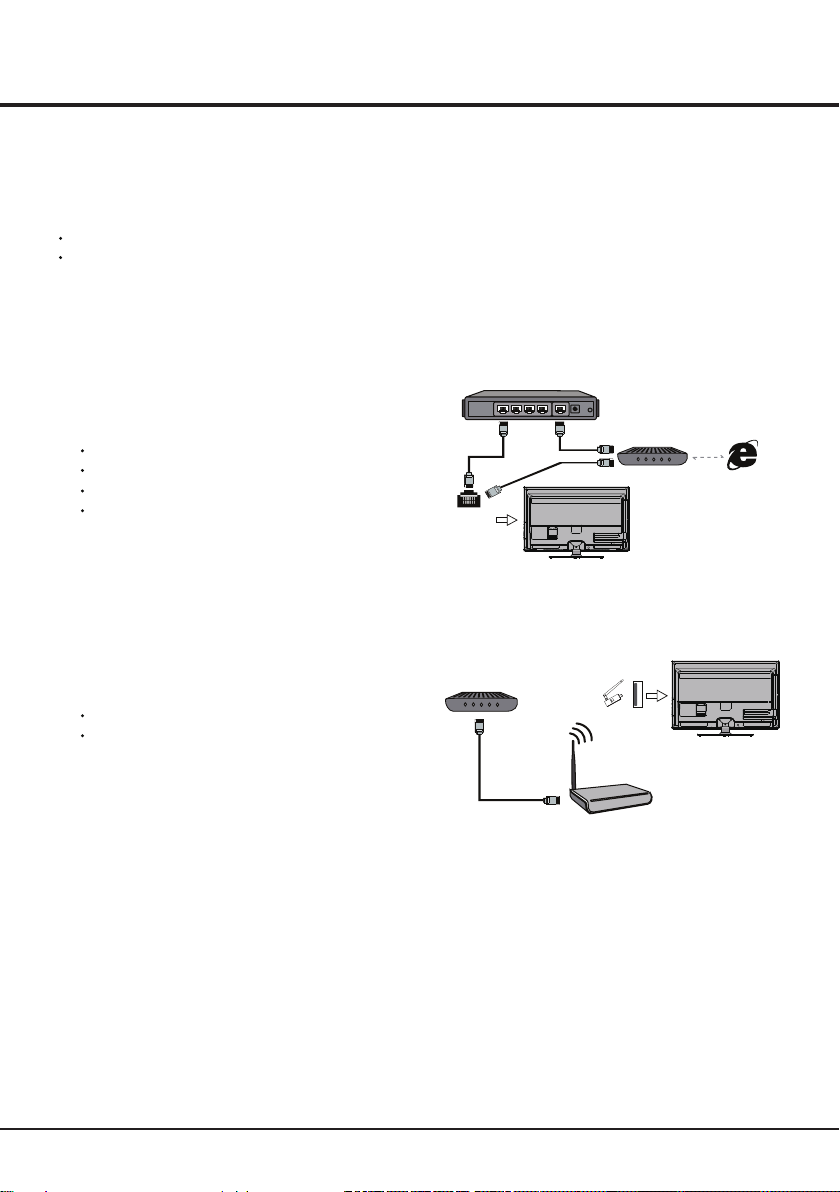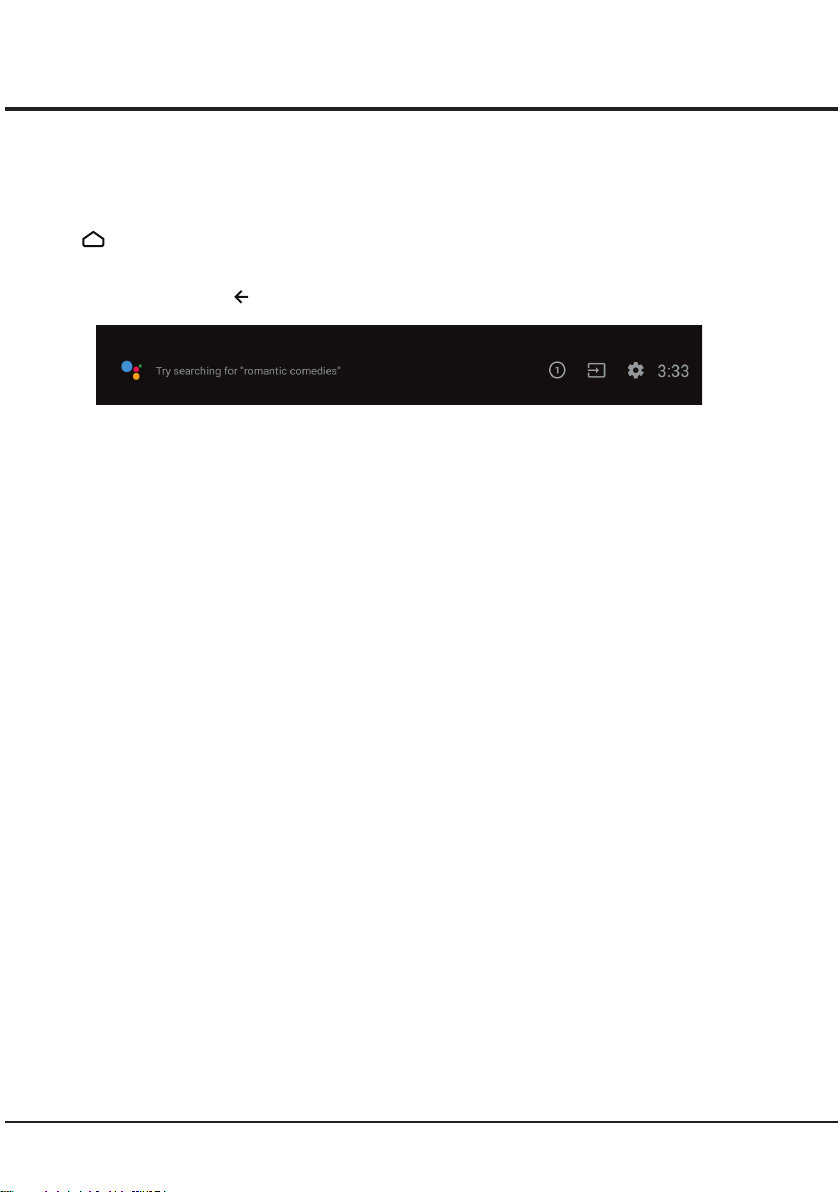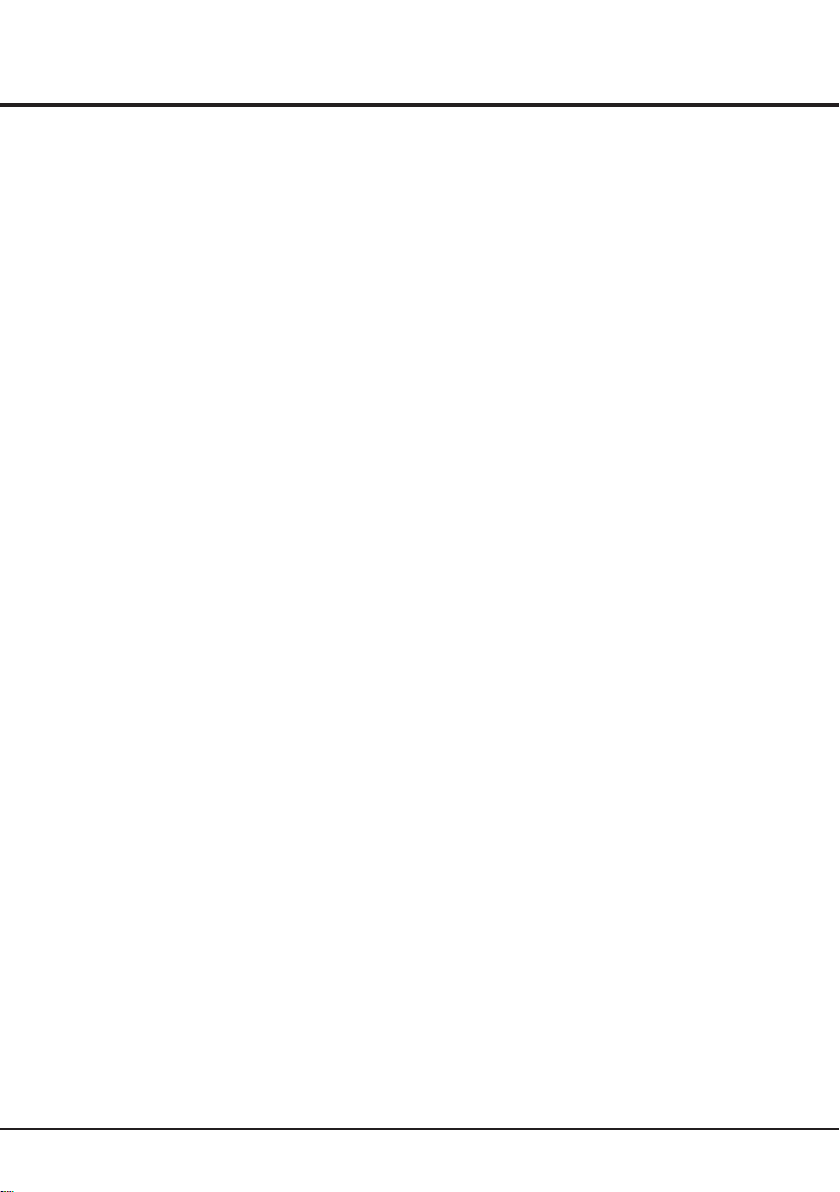
2
บทที่ 1: บทนํา
3
3
3
3
3
3
3
4
5
6
7
ขอควรระวัง .................................................................................................................................................
ผลิตภัณฑ ........................................................................................................................................................
ไฟฟาและปลั๊ก ...............................................................................................................................................
สายไฟและสายสัญญาณ .................................................................................................................................
สภาพแวดลอมในการใชงาน ............................................................................................................................................
การทําความสะอาด ......................................................................................................................................................
คะแนะนําการแขวนทีวีบนผนัง .........................................................................................................................
ปุมตางๆบนทีวี ...............................................................................................................................................
ชองตางๆ .......................................................................................................................................................
ฟงกชันรีโมท คอนโทรล...................................................................................................................................
วิธีเชื่อมตอโมทคอนโทรลกับทีวี........................................................................................................................
บทที่ 2: การใชงานทั่วไป
8
8
9
เปดสวิตช ......................................................................................................................................................
ปดสวิตช .......................................................................................................................................................
การเชื่อมตอเครือขาย .....................................................................................................................................
บทที่ 4: การใชงานทีวี
การเขาถึงชองทาง .........................................................................................................................................
ดูอุปกรณที่เชื่อมตอ ..........................................................................................................................................
ระดับเสียง .......................................................................................................................................................
การใชเมนู Quick Access...............................................................................................................................
การตั้งคาระบบ...............................................................................................................................................
การติดตั้งชอง ............................................................................................................................................
รูปภาพและการแสดงผล .............................................................................................................................
บทที่ 5: ขอมูลอื่น ๆ
การติดตั้งขาตั้ง ..........................................................................................................................................
บทที่ 3: คุณสมบัติหนาแรก
การใชงาน โฮมเพจ .......................................................................................................................................
เสียง .......................................................................................................................................................
11
11
11
11
12
13
11
13
10
สมารทโซน .............................................................................................................................................
ระบบ .......................................................................................................................................................
14
14
15
16
17
17
15
มัลติมีเดีย.......................................................................................................................................................
ปญหา และแนวทางแกไข ..................................................................................................................................
การแกไขปญหา ................................................................................................................. ...........................
หมายเหตุ และคําถามที่พบบอย ......................................................................................................................
การแสดงผลและเสียง ......................................................................................................................................
ทีวี ............................................................................................................................................................ 11
12
การรับสัญญาณจากภายนอก....................................................................................................................... 12
สารบัญ